Microsoft Windows 11 Home
Microsoft Windows 11 Home
Laden Sie die gewünschte Version über den folgenden Download-Link herunter.
| SPRACHE | 64 Bit |
| DEUTSCH | Herunterladen |
| ENGLISCH | Herunterladen |
| FRANZÖSISCH | Download |
| ITALIANO | Scarica |
| ESPAÑOL | Herunterladen |
| NIEDERLANDE | Herunterladen |
| SCHWEDEN | Ladda ner |
Lesen Sie dies sorgfältig durch.
Nachfolgend finden Sie die Mindestsystemanforderungen für die Installation von Microsoft Windows 11 auf einem PC. Falls Ihr Gerät diese Kriterien nicht erfüllt, ist die Installation möglicherweise nicht möglich. Mit der Anwendung „PC-Systemprüfung“ können Sie feststellen, ob Ihr Gerät mit Microsoft Windows 11 kompatibel ist.
| Prozessor | 1 Gigahertz (GHz) oder schneller mit 2 oder mehr Kernen auf einem kompatiblen 64-Bit-Prozessor oder System-on-a-Chip (SoC). |
| RAM | 4 Gigabyte (GB). |
| Lagerung | 64 GB oder größeres Speichermedium Hinweis: Weitere Informationen finden Sie unten unter „Weitere Informationen zum Speicherplatz, um Microsoft Windows 11 auf dem neuesten Stand zu halten“. |
| Systemfirmware | UEFI- und Secure-Boot-fähig. |
| TPM | Trusted Platform Module (TPM) Version 2.0. Hier klicken Anweisungen dazu, wie Ihr PC so konfiguriert werden kann, dass er diese Anforderung erfüllt, finden Sie hier. |
| Grafikkarte | Kompatibel mit DirectX 12 oder höher mit WDDM 2.0-Treiber. |
| Anzeige | Hochauflösendes (720p) Display mit einer Diagonale von mehr als 9 Zoll und 8 Bit Farbtiefe pro Farbkanal. |
| Internetverbindung und Microsoft-Konto | Microsoft Windows 11 Home Edition benötigt eine Internetverbindung und ein Microsoft-Konto . Der Wechsel eines Geräts aus Microsoft Windows 11 Home im S-Modus erfordert ebenfalls eine Internetverbindung. Hier erfahren Sie mehr über den S-Modus . Für alle Editionen von Microsoft Windows 11 ist ein Internetzugang erforderlich, um Updates durchzuführen und einige Funktionen herunterzuladen und zu nutzen. Für einige Funktionen ist ein Microsoft-Konto erforderlich. |
NEUE INSTALLATION:
Nach dem Herunterladen brennen Sie die ISO-Datei entweder auf eine DVD oder speichern sie auf einem USB-Stick. Starten Sie Ihren PC oder Laptop von der DVD oder dem USB-Stick. Die Installation beginnt automatisch. Folgen Sie den Anweisungen auf dem Bildschirm, um die Installation abzuschließen.
Sobald das Betriebssystem installiert ist, klicken Sie mit der rechten Maustaste auf „Arbeitsplatz“ , wählen Sie „Eigenschaften“ und klicken Sie anschließend auf „Microsoft Windows aktivieren“ . Geben Sie den bereitgestellten Schlüssel ein, um die Aktivierung abzuschließen.
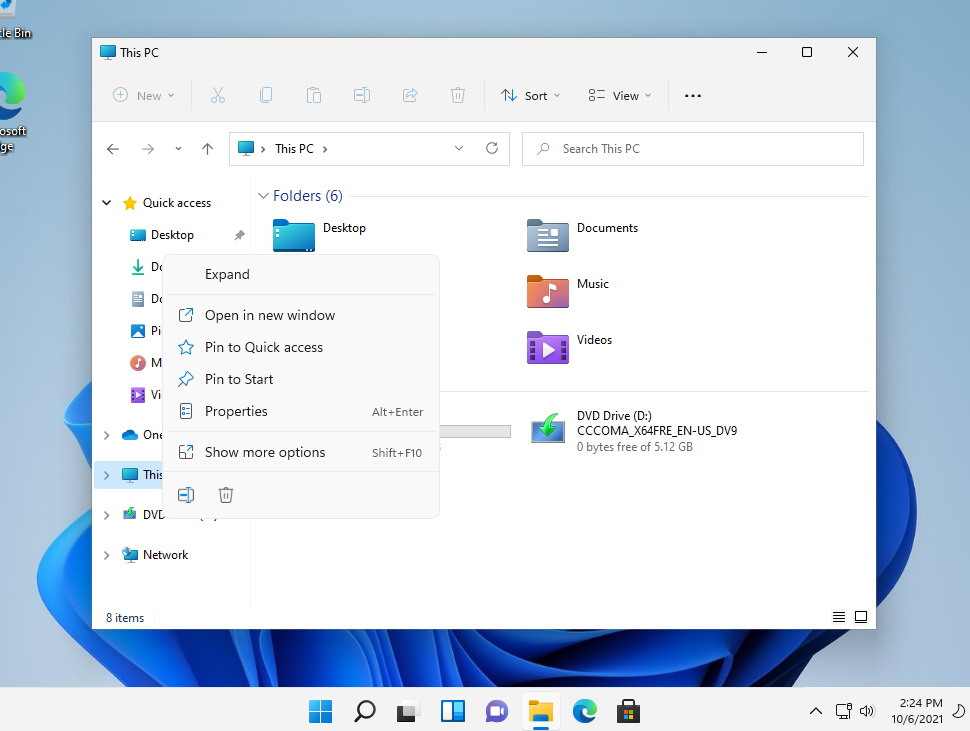
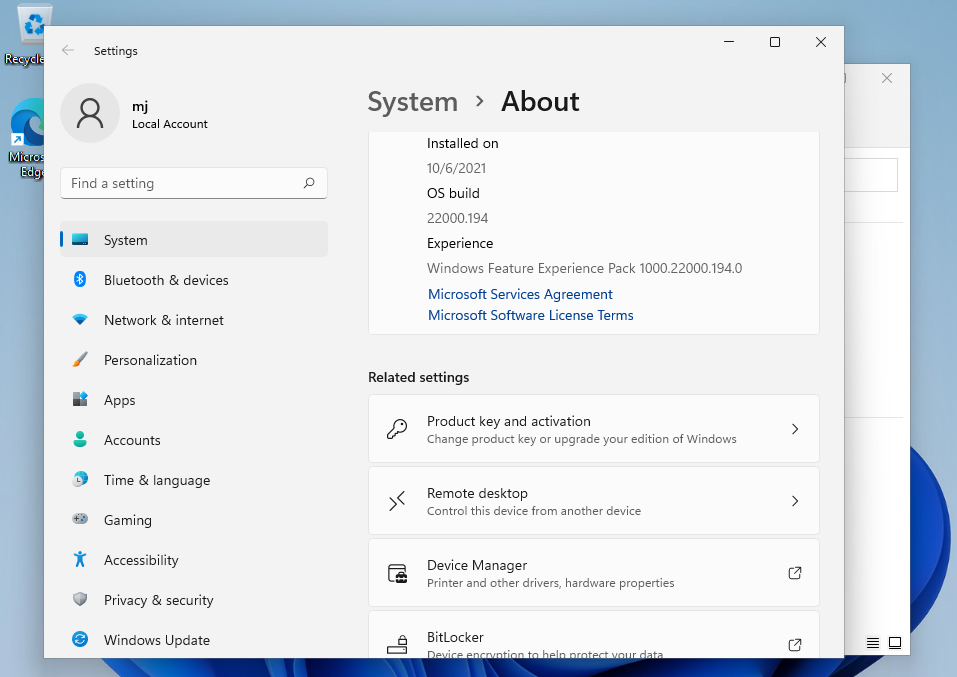
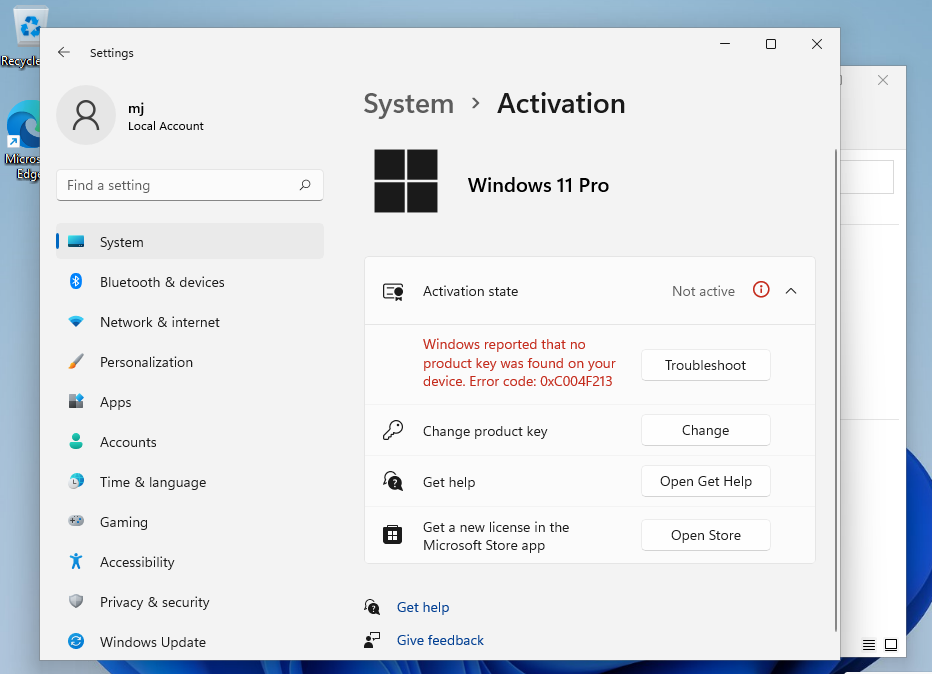
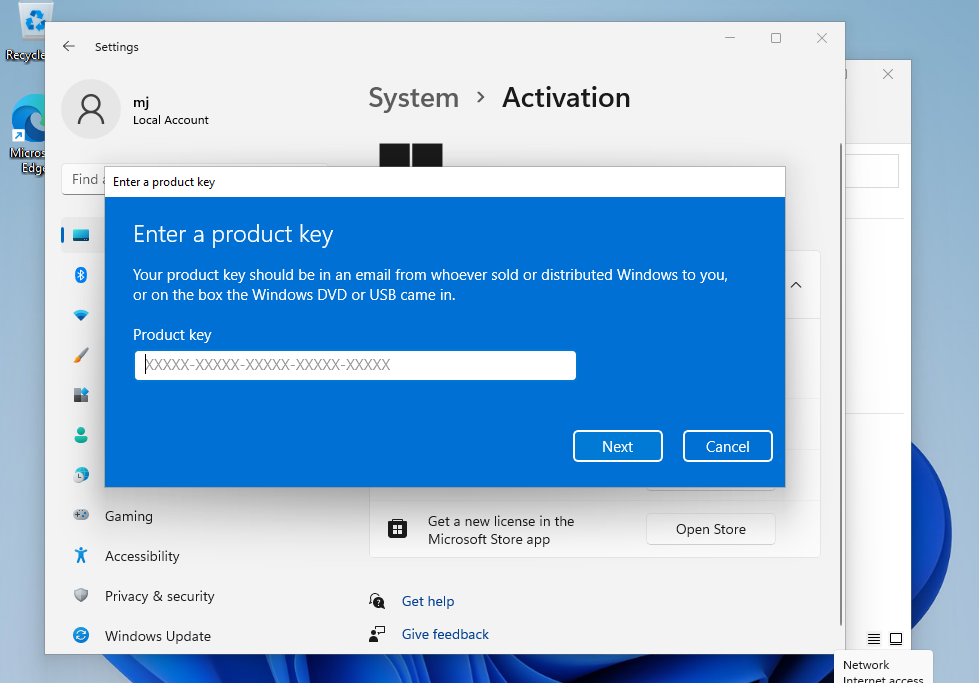
Aktivieren Sie Ihr Passwort telefonisch:
Um fortzufahren, wählen Sie „Andere Aktivierungsmethoden anzeigen“ → „Weiter“ → „Automatische Aktivierung während der Microsoft Windows-Aktivierung über das Telefonsystem“.
Wählen Sie Ihren Standort und rufen Sie eine der angezeigten Nummern an.
Aktivierung über das zentrale Aktivierungscenter von Microsoft:
- Anrufe aus Großbritannien erfolgen unter: 900 150 889
- Sollte die Aktivierung nicht sofort gelingen, versuchen Sie es zwei- oder dreimal , da das System die Eingabe möglicherweise nicht sofort erkennt.
Microsoft hat den Support für einige ältere Produkte schrittweise eingestellt, daher ist die telefonische Aktivierung nicht mehr möglich. Sollten Sie während der Installation auf Probleme stoßen oder Fragen haben, wenden Sie sich bitte an unseren Kundensupport, der rund um die Uhr erreichbar ist.


